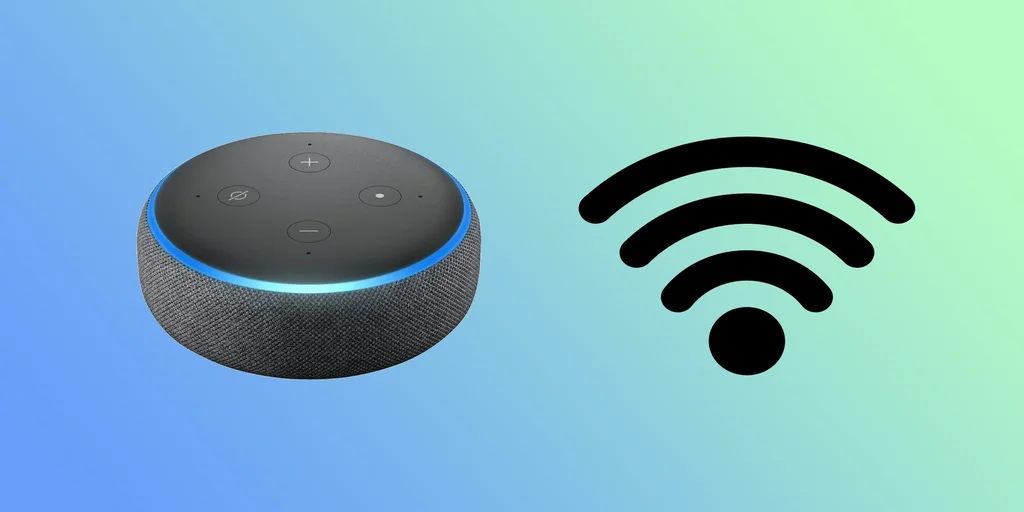Wie viele andere intelligente Geräte benötigt auch Alexa eine Internetverbindung. Ohne diese kann der intelligente virtuelle Assistent nicht richtig auf Ihre Anfragen reagieren, da er keine Verbindung zur Cloud herstellen kann. Um Alexa einzurichten, müssen Sie es also mit Ihrem WLAN verbinden.
Normalerweise können Sie dies über die Alexa-App auf Ihrem Smartphone oder Tablet tun. Was aber, wenn Sie die App nicht haben oder Ihr Telefon nicht richtig funktioniert? Zum Glück gibt es eine Möglichkeit, Alexa ohne die App mit dem WLAN zu verbinden.
Kurz gesagt, müssen Sie die Alexa-Website mit Ihrem Webbrowser aufrufen und sich bei Ihrem Amazon-Konto anmelden. Danach können Sie so ziemlich die gleichen Dinge tun, die Sie auch mit einer App tun würden.
Schauen wir uns also alle Schritte im Detail an.
So verbinden Sie Alexa über einen Webbrowser mit Wi-Fi
Die Einstellung funktioniert nur mit den Browsern Safari oder Firefox. Sie können Alexa nicht über den Chrome- oder Microsoft Edge-Browser einrichten.
Um Ihre Alexa ohne die Alexa-App mit dem WLAN zu verbinden, gehen Sie wie folgt vor:
- Öffnen Sie einen beliebigen Webbrowser auf Ihrem Computer und gehen Sie zu alexa.amazon.com.
- Dort sollten Sie den Leitfaden für die Einrichtung von Alexa über die App sehen. Sie müssen jedoch oben auf Go to the previous version of alexa.amazon.com klicken.
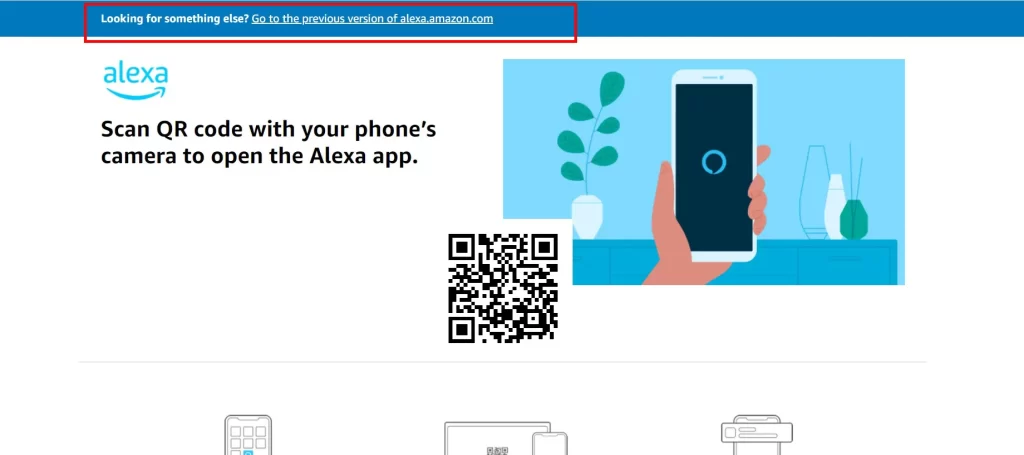
- Melden Sie sich bei Ihrem Amazon-Konto an oder erstellen Sie ein neues Konto, wenn Sie noch keines haben.
- Gehen Sie danach zu Einstellungen. Schauen Sie in der linken Seitenleiste des Fensters nach, wenn Sie diese Option nicht finden können. Wenn sie nicht sichtbar ist, erweitern Sie Ihr Browserfenster oder zoomen Sie auf der Seite heraus, um sie zu sehen.
- Wählen Sie Neues Gerät einrichten.
- Wählen Sie das Alexa-Gerät aus, das Sie mit Ihrem Wi-Fi-Netzwerk verbinden möchten. Scrollen Sie nach unten, um weitere Optionen zu sehen.
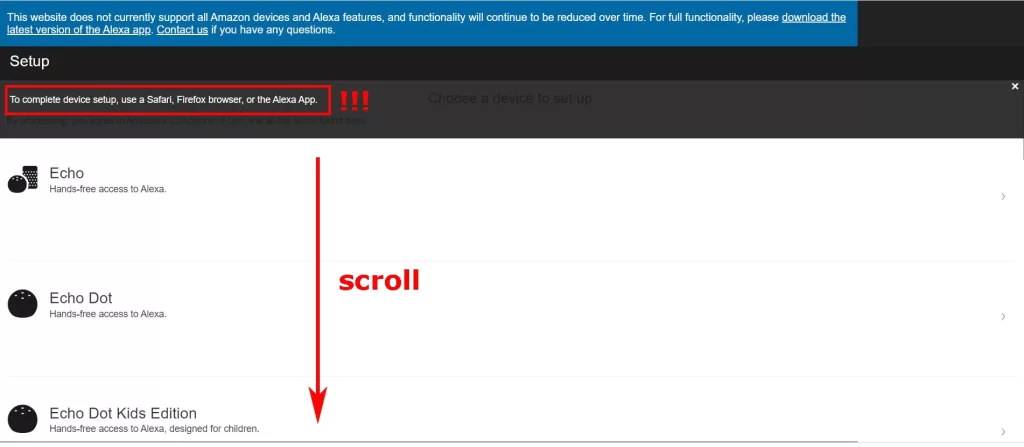
- Klicken Sie auf Weiter.
- Schalten Sie dann Ihr Alexa-Gerät ein. Vergewissern Sie sich, dass es eingesteckt und mit Strom versorgt ist.
- Warten Sie, bis der Lichtring auf Alexa orange leuchtet, und klicken Sie auf Weiter. Wenn der Leuchtring auf Ihrem Gerät nicht orange leuchtet, klicken Sie auf die Option „Sehen Sie den orangefarbenen Leuchtring nicht?“, um fortzufahren. Daraufhin erhalten Sie Anweisungen, welche Taste Sie auf Ihrem Gerät drücken müssen.
- Gehen Sie dann zu den Wi-Fi-Einstellungen auf Ihrem Smartphone, Tablet oder Computer. Schließen Sie das Fenster Ihres Webbrowsers nicht.
- Suchen Sie nach einem Wi-Fi-Netzwerk namens Amazon-XXX, wobei „XXX“ eine Reihe von Zahlen und Buchstaben ist, die nur für Ihr Alexa-Gerät gelten. Verbinden Sie sich mit diesem Netzwerk.
- Nach erfolgreicher Verbindung mit Ihrem Wi-Fi-Netzwerk wird ein Bestätigungsfenster angezeigt, das angibt, dass Ihr Computer nun mit Ihrem Alexa-Gerät verbunden ist.
- Wählen Sie nun das Wi-Fi-Netzwerk aus, mit dem Sie Alexa verbinden möchten.
- Geben Sie schließlich Ihr Wi-Fi-Passwort ein und klicken Sie auf Verbinden.
Haben Sie etwas Geduld und warten Sie, bis sich Ihr Alexa-Gerät mit dem neuen Wi-Fi-Netzwerk verbindet. Sobald die Verbindung hergestellt ist, können Sie die Funktionalität überprüfen, indem Sie Alexa eine Frage stellen. Sie könnten zum Beispiel fragen: „Alexa, wie wird das Wetter morgen sein? Wenn Alexa Ihnen nicht antwortet, liegt möglicherweise ein Problem mit dem Router oder dem Netzwerk vor.
Einige Tipps, die Sie sich merken sollten:
- Vergewissern Sie sich, dass Ihr Wi-Fi-Netzwerk ordnungsgemäß funktioniert und ein starkes Signal hat.
- Halten Sie Ihr Alexa-Gerät während der Einrichtung in der Nähe Ihres Wi-Fi-Routers.
- Wenn Sie Probleme mit der Verbindung haben, versuchen Sie, Ihr Alexa-Gerät und Ihren Wi-Fi-Router neu zu starten.
Die Verbindung von Alexa mit dem WLAN ohne eine App mag zwar entmutigend erscheinen, ist aber eigentlich ziemlich einfach. Auch wenn Sie die Alexa-App haben, kann es zu Problemen bei der Verbindung Ihres Geräts mit dem WLAN kommen. Die oben beschriebenen Schritte können in diesen Fällen eine hilfreiche Abhilfe sein.
Sobald Sie Ihr Alexa-Gerät erfolgreich mit dem WLAN verbunden haben, können Sie es zum Abspielen von Musik, Einstellen von Erinnerungen, Steuern von Smart-Home-Geräten und vielem mehr verwenden. Sagen Sie einfach: „Hey, Alexa“, gefolgt von Ihrem Befehl, und Ihr Gerät wird reagieren.
Muss ich Alexa mit der App verwenden?
Nein, Sie müssen Alexa nicht mit der App verwenden. Die Alexa-App kann zwar beim Einrichten und Verwalten Ihres Geräts helfen, ist aber nicht erforderlich, um Alexa selbst zu verwenden.
Die Verwendung der Alexa-App kann Ihre Erfahrung mit Alexa jedoch verbessern. Mit der App können Sie die Einstellungen Ihres Geräts anpassen, Routinen erstellen und auf zusätzliche Funktionen wie Drop-In und Ansagen zugreifen.
Die App ist zwar nicht notwendig, um Alexa zu nutzen, kann aber ein hilfreiches Werkzeug sein, um das Gerät optimal zu nutzen. Letztendlich liegt es an Ihnen, ob Sie die App verwenden möchten oder nicht.